
<共通>
各機能で共通の設定に関するすべての項目を一覧で説明します。太字はお買い上げ時の設定です。
 |
項目にアスタリスク(*)が付いているとき「*1」:お使いの機種やオプション、他の設定項目によっては表示されません。
「*2」:インポート/エクスポートできません。
|
<給紙動作>
給紙動作に関する設定をします。
<給紙箇所の自動選択>
各給紙部を自動用紙選択の対象にするかどうかを設定します。<ON>にしておくと、文書サイズにあった用紙がセットされている給紙部を本機が自動的に選択します。また、用紙がなくなったときに、他の給紙部に同じ用紙がセットされていれば、自動的にそちらに切り替えて印刷されます。機能ごとに適切な給紙部を自動選択させる
|
• <コピー>
<手差し>
<OFF>
<ON>
<カセット1>
<OFF>
<ON>
<カセット2>
<OFF>
<ON>
<カセット3>*1
<OFF>
<ON>
<カセット4>*1
<OFF>
<ON>
• <プリンター>
<手差し>
<OFF>
<ON>
<カセット1>
<OFF>
<ON>
<カセット2>
<OFF>
<ON>
<カセット3>*1
<OFF>
<ON>
<カセット4>*1
<OFF>
<ON>
• <受信 / ファクス>
<手差し>
<OFF>
<ON>
<カセット1>
<OFF>
<ON>
<カセット2>
<OFF>
<ON>
<カセット3>*1
<OFF>
<ON>
<カセット4>*1
<OFF>
<ON>
• <その他>
<手差し>
<OFF>
<ON>
<カセット1>
<OFF>
<ON>
<カセット2>
<OFF>
<ON>
<カセット3>*1
<OFF>
<ON>
<カセット4>*1
<OFF>
<ON>
|
<給紙方法切替> 
ロゴマーク付きの用紙に印刷するときに設定します。通常、ロゴマーク付きの用紙を印刷するときは、片面印刷と両面印刷でセットする用紙のオモテ/ウラを変更しなければなりませんが、<プリント面優先>に設定すれば、片面印刷時のセット面を両面印刷と同じ(ロゴのある面をウラ)にセットするだけですみます。詳細については、ロゴなどが印刷された用紙をセットするを参照してください。
|
• <手差し>
<速度優先>
<プリント面優先> • <カセット1>
<速度優先>
<プリント面優先> • <カセット2>
<速度優先>
<プリント面優先> • <カセット3 >*1
<速度優先>
<プリント面優先>
• <カセット4 >*1
<速度優先>
<プリント面優先>
|
<メニュー>  <ファンクション設定>
<ファンクション設定>  <共通>
<共通>  <給紙動作>
<給紙動作>  <給紙方法切替>
<給紙方法切替>  給紙部を選択
給紙部を選択  <速度優先>または<プリント面優先>を選択
<速度優先>または<プリント面優先>を選択 

 <ファンクション設定>
<ファンクション設定>  <共通>
<共通>  <給紙動作>
<給紙動作>  <給紙方法切替>
<給紙方法切替>  給紙部を選択
給紙部を選択  <速度優先>または<プリント面優先>を選択
<速度優先>または<プリント面優先>を選択 


 給紙部の選択
給紙部の選択
設定変更の対象となる給紙部を選びます。
 <速度優先>
<速度優先>
ロゴマークなどが印刷されている用紙を使うときは、片面印刷と両面印刷でセットする用紙の面を変更する必要があります。

オモテ・ウラ面を考慮する必要のない用紙に印刷する場合は、<速度優先>に設定しておくことをおすすめします。
 <プリント面優先>
<プリント面優先>
片面印刷と両面印刷でセットする用紙の面を変更する必要がありません。

両面印刷できないサイズや種類の用紙(用紙について)をセットしている給紙部に対して<プリント面優先>を設定しても無効となり、<速度優先>の動作となります。この場合、用紙は<速度優先>の向きでセットしてください(ロゴなどが印刷された用紙をセットする)。
<プリント面優先>に設定すると、片面印刷の速度が遅くなります。
<排紙動作> *1
排紙動作に関する設定をします。
<排紙トレイの設定> 
本製品のどのトレイに排紙するかを機能ごとに設定できます。
|
• <コピー>
<優先順位1>
<トレイA>
<トレイB>
<トレイC>
<優先順位2>
<トレイA>
<トレイB>
<トレイC>
<設定しない>
<優先順位3>
<トレイA>
<トレイB>
<トレイC>
<設定しない>
• <プリンター>
<優先順位1>
<トレイA>
<トレイB>
<トレイC>
<優先順位2>
<トレイA>
<トレイB>
<トレイC>
<設定しない>
<優先順位3>
<トレイA>
<トレイB>
<トレイC>
<設定しない>
• <受信 / ファクス>
<優先順位1>
<トレイA>
<トレイB>
<トレイC>
<優先順位2>
<トレイA>
<トレイB>
<トレイC>
<設定しない>
<優先順位3>
<トレイA>
<トレイB>
<トレイC>
<設定しない>
• <その他>
<優先順位1>
<トレイA>
<トレイB>
<トレイC>
<優先順位2>
<トレイA>
<トレイB>
<トレイC>
<設定しない>
<優先順位3>
<トレイA>
<トレイB>
<トレイC>
<設定しない>
• <設定確認>
|
<メニュー>  <ファンクション設定>
<ファンクション設定>  <共通>
<共通>  <排紙動作>
<排紙動作>  <排紙トレイの設定>
<排紙トレイの設定>  排紙する機能を選択
排紙する機能を選択  <確定>
<確定> 

 <ファンクション設定>
<ファンクション設定>  <共通>
<共通>  <排紙動作>
<排紙動作>  <排紙トレイの設定>
<排紙トレイの設定>  排紙する機能を選択
排紙する機能を選択  <確定>
<確定> 


複数のトレイを同じ機能の排紙先として設定した場合は、トレイの積載制限に達すると、自動的に排紙可能なトレイに排紙先が移ります。ただし、ファクスやIファクスの受信プリントは紛失を防ぐために排紙先を一箇所のみとすることをおすすめします。

<その他>はレポートをプリントする場合に選びます。
選択したトレイの順に排紙先の優先順位となります。優先順位は、「1」、「2」、「3」と表示されます。
装着しているフィニッシャーなどのオプション機器によって、各排紙トレイに排紙できる用紙サイズは異なります。詳細については、オプションについてを参照してください。
<オプション排紙トレイのON / OFF> 
オプションの排紙トレイを使用したい場合に設定します。本設定を有効にすることで、排紙先としてオプションの排紙トレイを選択できるようになります。
|
• <トレイB>
<OFF>
<ON>
• <トレイC>
<OFF>
<ON>
|
<メニュー>  <ファンクション設定>
<ファンクション設定>  <共通>
<共通>  <排紙動作>
<排紙動作>  <オプション排紙トレイのON / OFF>
<オプション排紙トレイのON / OFF>  使用する排紙トレイを選択
使用する排紙トレイを選択  <OFF>または<ON>を選択
<OFF>または<ON>を選択  <確定>
<確定> 

 <ファンクション設定>
<ファンクション設定>  <共通>
<共通>  <排紙動作>
<排紙動作>  <オプション排紙トレイのON / OFF>
<オプション排紙トレイのON / OFF>  使用する排紙トレイを選択
使用する排紙トレイを選択  <OFF>または<ON>を選択
<OFF>または<ON>を選択  <確定>
<確定> 


オプションの装着状況に合わせて、正しく設定してください。トレイが装着されていない箇所を排紙先として設定すると、うまく排紙できない場合があります。
<ジョブ間シフト> 
オプションの排紙トレイを使用したい場合に設定します。本設定を有効にすることで、排紙先としてオプションの排紙トレイを選択できるようになります。
|
<OFF>
<ON>
|
<メニュー>  <ファンクション設定>
<ファンクション設定>  <共通>
<共通>  <排紙動作>
<排紙動作>  <ジョブ間シフト>
<ジョブ間シフト>  <OFF>または<ON>を選択
<OFF>または<ON>を選択 

 <ファンクション設定>
<ファンクション設定>  <共通>
<共通>  <排紙動作>
<排紙動作>  <ジョブ間シフト>
<ジョブ間シフト>  <OFF>または<ON>を選択
<OFF>または<ON>を選択 

<スキャン動作>
スキャン動作に関する設定をします。
<原稿読取時の静音設定> 
フィーダーからの読み込み時に、速度を優先するか静音での読み込みを優先するかの設定をします。
|
<速度優先>
<静音優先> |
<メニュー>  <ファンクション設定>
<ファンクション設定>  <共通>
<共通>  <スキャン動作>
<スキャン動作>  <原稿読取時の静音設定>
<原稿読取時の静音設定>  <速度優先>または<静音優先>を選択
<速度優先>または<静音優先>を選択  <はい>
<はい> 

 <ファンクション設定>
<ファンクション設定>  <共通>
<共通>  <スキャン動作>
<スキャン動作>  <原稿読取時の静音設定>
<原稿読取時の静音設定>  <速度優先>または<静音優先>を選択
<速度優先>または<静音優先>を選択  <はい>
<はい> 

<LTRR / STMT原稿の区別> 
LTRRサイズ原稿、またはSTMTサイズ原稿を原稿台ガラスにセットして読み込むときに、原稿サイズを手動で区別させるか、強制的にどちらかのサイズで動作させるかを設定できます。
|
<手動で区別する>
<LTRRで動作>
<STMTで動作>
|
<メニュー>  <ファンクション設定>
<ファンクション設定>  <共通>
<共通>  <スキャン動作>
<スキャン動作>  <LTRR / STMT原稿の区別>
<LTRR / STMT原稿の区別>  <手動で区別する>、<LTRRで動作>または<STMTで動作>を選択
<手動で区別する>、<LTRRで動作>または<STMTで動作>を選択 

 <ファンクション設定>
<ファンクション設定>  <共通>
<共通>  <スキャン動作>
<スキャン動作>  <LTRR / STMT原稿の区別>
<LTRR / STMT原稿の区別>  <手動で区別する>、<LTRRで動作>または<STMTで動作>を選択
<手動で区別する>、<LTRRで動作>または<STMTで動作>を選択 

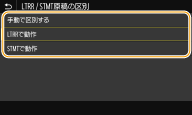
<手動で区別する>
原稿台ガラスにLTRRまたはSTMTサイズ原稿をセットすると、読み込み時に原稿サイズを指定する画面が表示されます。
原稿台ガラスにLTRRまたはSTMTサイズ原稿をセットすると、読み込み時に原稿サイズを指定する画面が表示されます。
<LTRRで動作>
原稿台ガラスにLTRRまたはSTMTサイズ原稿をセットすると、読み込み時にLTRRサイズで動作します。
原稿台ガラスにLTRRまたはSTMTサイズ原稿をセットすると、読み込み時にLTRRサイズで動作します。
<STMTで動作>
原稿台ガラスにLTRRまたはSTMTサイズ原稿をセットすると、読み込み時にSTMTサイズで動作します。
原稿台ガラスにLTRRまたはSTMTサイズ原稿をセットすると、読み込み時にSTMTサイズで動作します。
<自動オンライン移行> 
パソコンからの操作でスキャンする際に、操作パネルから操作しなくても自動的にオンライン(スキャンの待機状態)になるようにするかどうかを設定します。
|
<OFF>
<ON>
|
<メニュー>  <ファンクション設定>
<ファンクション設定>  <共通>
<共通>  <スキャン動作>
<スキャン動作>  <自動オンライン移行>
<自動オンライン移行>  <OFF>または<ON>を選択
<OFF>または<ON>を選択 

 <ファンクション設定>
<ファンクション設定>  <共通>
<共通>  <スキャン動作>
<スキャン動作>  <自動オンライン移行>
<自動オンライン移行>  <OFF>または<ON>を選択
<OFF>または<ON>を選択 

<自動オフライン移行> 
|
以下の画面が表示されているときに(オンラインでスキャン待機中)一定時間スキャンが実行されないと、スキャン待機状態が解除されて自動的にオフラインとなります。オフラインになるまでの時間を設定できます。
 |
|
• <自動オフライン移行する>
<OFF>
<ON> <自動オフライン移行時間>
1 ~ 5 ~ 60(分)
|
<メニュー>  <ファンクション設定>
<ファンクション設定>  <共通>
<共通>  <スキャン動作>
<スキャン動作>  <自動オフライン移行>
<自動オフライン移行>  <自動オフライン移行する>で<ON>を選択
<自動オフライン移行する>で<ON>を選択  <自動オフライン移行時間>に時間を入力
<自動オフライン移行時間>に時間を入力  <確定>
<確定> 

 <ファンクション設定>
<ファンクション設定>  <共通>
<共通>  <スキャン動作>
<スキャン動作>  <自動オフライン移行>
<自動オフライン移行>  <自動オフライン移行する>で<ON>を選択
<自動オフライン移行する>で<ON>を選択  <自動オフライン移行時間>に時間を入力
<自動オフライン移行時間>に時間を入力  <確定>
<確定> 

<ファイル生成>
ファイル生成に関する設定をします。
<出力ファイルの画像設定>
スキャンした原稿をデータに変換するときのガンマ値を設定できます。
<YCbCr送信のガンマ値>
読み込んだ原稿は、指定したファイル形式のデータに変換されますが、このとき適用するガンマ値を指定することができます。ファイルの閲覧時に使うディスプレーと同じガンマ値を指定すると、原稿に忠実な明るさでファイルを表示できます。
|
<γ1.0>
<γ1.4> <γ1.8> <γ2.2> |
<メニュー>  <ファンクション設定>
<ファンクション設定>  <共通>
<共通>  <ファイル生成>
<ファイル生成>  <出力ファイルの画像設定>
<出力ファイルの画像設定>  <YCbCr送信のガンマ値>
<YCbCr送信のガンマ値>  ガンマ値を選択
ガンマ値を選択 

 <ファンクション設定>
<ファンクション設定>  <共通>
<共通>  <ファイル生成>
<ファイル生成>  <出力ファイルの画像設定>
<出力ファイルの画像設定>  <YCbCr送信のガンマ値>
<YCbCr送信のガンマ値>  ガンマ値を選択
ガンマ値を選択 


ディスプレーのガンマ値については、ディスプレーに付属する取扱説明書を参照してください。
<OCR ( 文字認識 ) 設定> 
文字原稿をOCR(光学式文字認識)処理することによりパソコンでテキスト検索ができる「サーチャブルPDF」を作成する場合に、原稿の文字方向と並び方向を判断し、原稿の方向を検知するかどうかを設定します。
|
• <原稿向き自動検知>
<OFF>
<ON>
|
<メニュー>  <ファンクション設定>
<ファンクション設定>  <共通>
<共通>  <ファイル生成>
<ファイル生成>  <OCR ( 文字認識 ) 設定>
<OCR ( 文字認識 ) 設定>  <原稿向き自動検知>で<OFF>または<ON>を選択
<原稿向き自動検知>で<OFF>または<ON>を選択  <確定>
<確定> 

 <ファンクション設定>
<ファンクション設定>  <共通>
<共通>  <ファイル生成>
<ファイル生成>  <OCR ( 文字認識 ) 設定>
<OCR ( 文字認識 ) 設定>  <原稿向き自動検知>で<OFF>または<ON>を選択
<原稿向き自動検知>で<OFF>または<ON>を選択  <確定>
<確定> 

<暗号化PDF 256-bit AES設定> 
暗号化PDFを生成するとき、PDFの暗号化レベルを「128-bit」または「256-bit」に設定できますが、「256-bit」設定時のAcrobatとの互換バージョンを変更することができます。
|
<Acrobat 9.0相当>
<Acrobat 10.0相当> |
<メニュー>  <ファンクション設定>
<ファンクション設定>  <共通>
<共通>  <ファイル生成>
<ファイル生成>  <暗号化PDF 256-bit AES設定>
<暗号化PDF 256-bit AES設定>  <Acrobat 9.0相当>または<Acrobat 10.0相当>を選択
<Acrobat 9.0相当>または<Acrobat 10.0相当>を選択 

 <ファンクション設定>
<ファンクション設定>  <共通>
<共通>  <ファイル生成>
<ファイル生成>  <暗号化PDF 256-bit AES設定>
<暗号化PDF 256-bit AES設定>  <Acrobat 9.0相当>または<Acrobat 10.0相当>を選択
<Acrobat 9.0相当>または<Acrobat 10.0相当>を選択 

<ファクス設定ナビ> *2
電話番号登録や受信モードの設定などの各種設定を画面の指示に従って進めることができます。ファクスの設定をする